8 месяцев ago
может стать полезной функцией для тех, кто хочет сохранить важные разговоры или использовать их для деловых целей. Однако, эта функция не всегда доступна по умолчанию, и многие пользователи сталкиваются с трудностями при её активации. В этой статье мы рассмотрим, как легко и безопасно записывать звонки на устройствах с Android 10, используя как встроенные настройки, так и надёжные сторонние приложения. Также мы обсудим важные аспекты конфиденциальности и законодательства, которые следует учитывать при записи телефонных разговоров.

Как записывать звонки на Android 10
Запись звонков на Android 10 может быть очень полезной функцией для тех, кто хочет сохранить важную информацию или нуждается в документальном подтверждении разговоров. В этом разделе мы рассмотрим, как настроить и использовать запись звонков на вашем устройстве с Android 10.
Настройка разрешений для записи звонков в Android 10
Перед тем как начать запись звонков, необходимо предоставить приложению необходимые разрешения. Вот пошаговая инструкция:
- Откройте настройки вашего устройства.
- Перейдите в раздел Приложения или Управление приложениями.
- Найдите приложение, которое вы хотите использовать для записи звонков.
- Зайдите в раздел Разрешения или Разрешения приложения.
- Предоставьте разрешения на микрофон и хранилище.
Выбор приложения для записи звонков в Android 10
В Play Маркете существует множество приложений для записи звонков, но не все они одинаково хороши. Вот несколько популярных и проверенных приложений:
- Auto Call Recorder — простое и надежное приложение с автоматической записью звонков.
- Call Recorder — ACR — предлагает множество настроек и поддержку облачного хранилища.
- Call Recorder — легкое и экономное приложение, поддерживающее запись в высоком качестве.
Настройка параметров записи звонков в Android 10
После выбора приложения, вам нужно настроить его параметры. Вот основные настройки, которые вы можете настроить:
Как включить Android System WebView?- Формат файла — выберите формат файла, например, MP3 или WAV.
- Качество записи — настройте качество записи в зависимости от ваших потребностей.
- Автоматическая запись — включите эту опцию, чтобы приложение автоматически начинало запись при входящем или исходящем звонке.
- Сохранение записей — укажите место хранения записей, например, на устройстве или в облачном хранилище.
Как включить и выключить запись звонков в Android 10
После настройки приложения, вы можете включать и выключать запись звонков по мере необходимости. Вот как это сделать:
- Откройте приложение для записи звонков.
- Найдите раздел Настройки или Дополнительно.
- Перейдите в раздел Запись звонков.
- Включите или выключите опцию Автоматическая запись.
Управление записями звонков в Android 10
После того, как вы начали записывать звонки, важно уметь управлять этими записями. Вот несколько полезных функций:
- Просмотр записей — откройте раздел Мои записи в приложении, чтобы прослушать и управлять записями.
- Удаление записей — выберите запись и нажмите на ИзменитьУдалить.
- Экспорт записей — вы можете экспортировать записи на внешние устройства или отправить их по электронной почте.
- Резервное копирование — настройте резервное копирование записей в облачное хранилище для дополнительной безопасности.
| Параметр | Описание |
|---|---|
| Формат файла | Выбор формата файла для записи (MP3, WAV) |
| Качество записи | Настройка качества записи (высокое, среднее, низкое) |
| Автоматическая запись | Включение/выключение автоматической записи звонков |
| Сохранение записей | Выбор места хранения записей (устройство, облачное хранилище) |
| Резервное копирование | Настройка резервного копирования записей в облачное хранилище |
Как сделать запись звонков на Android 10?

Для того чтобы записывать звонки на Android 10, вам нужно выбрать и скачать приложение, которое поддерживает эту функцию. Вот пошаговая инструкция, как это сделать:
Как перенести контакты с Windows Phone на Android?1. Выберите приложение для записи звонков. Некоторые популярные приложения включают в себя _Call Recorder - ACR_, Automatic Call Recorder_ и Call Recorder -高科技 } (последнее приложение может быть недоступно, поэтому рекомендуется выбрать первые два). Убедитесь, что приложение имеет хорошие отзывы и поддержку.
2. Скачайте и установите приложение. Откройте Google Play Store, найдите выбранное приложение и нажмите Установить.
3. Настройте приложение. После установки откройте приложение и следуйте инструкциям для настройки. Обычно нужно дать приложению разрешение на запись аудио и доступ к файлам.
4. Начните запись звонков. В зависимости от приложения, вы можете выбрать, чтобы запись начиналась автоматически или вручную. Некоторые приложения позволяют настроить это в настройках.
Как выбрать надежное приложение для записи звонков?
Выбор надежного приложения для записи звонков важно для обеспечения безопасности и функциональности. Вот несколько советов:
- Проверьте отзывы. Прочитайте отзывы других пользователей в Google Play Store и в интернете.
- Проверьте разработчика. Убедитесь, что приложение разработано проверенной компанией с хорошей репутацией.
- Проверьте разрешения. Убедитесь, что приложение запрашивает только необходимые разрешения, такие как доступ к микрофону и файлам.
Как настроить автоматическую запись звонков?
Автоматическая запись звонков может упростить процесс, особенно если вы часто записываете звонки. Вот как это сделать:
- Откройте настройки приложения. Найдите раздел настроек, где можно настроить запись.
- Включите автоматическую запись. Найдите опцию, которая позволяет включить автоматическую запись звонков, и активируйте её.
- Настройте дополнительные параметры. Некоторые приложения позволяют настроить параметры, такие как качество записи, формат файла иplace where to save the recordings.
Как сохранить и управлять записями звонков?
Правильное хранение и управление записями звонков поможет вам легко находить и использовать их в будущем. Вот несколько советов:
- Создайте папку для записей. Создайте отдельную папку на вашем устройстве или в облачном хранилище для хранения записей звонков.
- Используйте метки и комментарии. Некоторые приложения позволяют добавлять метки и комментарии к записям, что облегчает их поисок и организацию.
- Регулярно удаляйте ненужные записи. Чтобы избежать переполнения памяти, регулярно удаляйте записи, которые больше не нужны.
Как записать телефонный разговор на Android 2024?
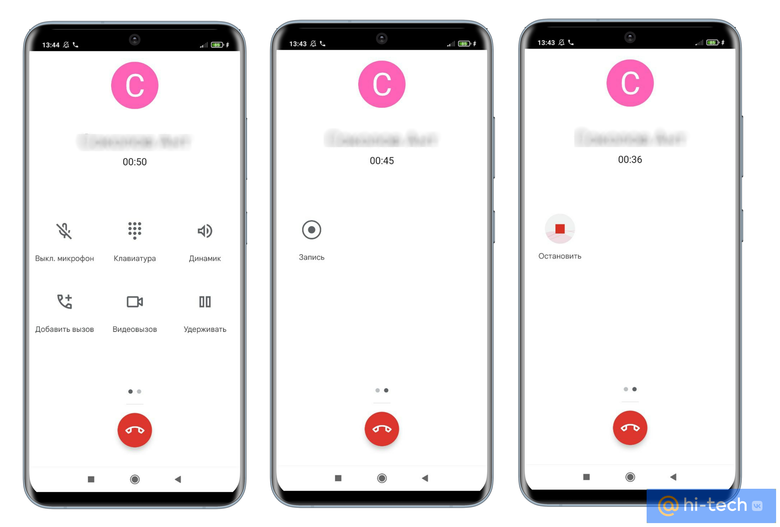
Запись телефонных разговоров на Android 2024 может быть полезной функцией для различных целей, таких как документирование важных переговоров или сохранение памятных моментов. В этом руководстве мы рассмотрим, как записать телефонный разговор на Android 2024, используя встроенные функции и сторонние приложения.
Как записать телефонный разговор с помощью встроенных функций
Многие современные устройства Android имеют встроенные функции для записи телефонных разговоров. Однако важно отметить, что не все устройства поддерживают эту функцию, и она может быть недоступна в некоторых странах из-за законодательных ограничений.
- Откройте телефонное приложение на вашем устройстве.
- Начните звонок, затем нажмите на иконку записи (обычно отображается как маленькая круглая кнопка).
- После завершения звонка, запись будет автоматически сохранена в файловом менеджере или в приложении для звонков.
Как записать телефонный разговор с помощью сторонних приложений
Если ваше устройство не поддерживает встроенную запись разговоров, вы можете использовать сторонние приложения. Один из самых популярных вариантов — это приложение Autovoice Recorder.
- Скачайте и установите Autovoice Recorder из Google Play Store.
- Откройте приложение и дайте ему необходимые разрешения, такие как доступ к микрофону и хранилищу.
- Настройте параметры записи, такие как место хранения и формат файлов, затем активируйте функцию автоматической записи.
Как сохранить и управлять записями разговоров
После записи телефонного разговора важно знать, как сохранить и управлять этими файлами, чтобы избежать потери данных и обеспечить их безопасность.
- Перейдите в раздел файлового менеджера и найдите папку, где сохранены записи.
- Используйте параметры приложения для настройки автоматического бэкапа записей в облачное хранилище, такое как Google Drive или Dropbox.
- Регулярно удаляйте ненужные записи, чтобы освободить место и сохранить конфиденциальность данных.
Почему не работает запись звонков на Android?

Если на вашем устройстве Android не работает запись звонков, это может быть вызвано несколькими причинами. Во-первых, проверьте, установлены ли все необходимые разрешения для приложения записи звонков. Во-вторых, убедитесь, что ваше устройство поддерживает запись звонков, так как не все смартфоны обеспечивают эту функцию. В-третьих, проверьте, не блокируется ли запись звонков операционной системой или провайдером мобильной связи. Наконец, убедитесь, что на вашем устройстве достаточно памяти для записи звонков, так как недостаток места может привести к сбоям в работе приложения.
1. Неправильные настройки разрешений
Приложение для записи звонков требует определенных разрешений, чтобы функционировать корректно. Если оно не имеет доступа к этим разрешениям, запись звонков не будет работать. Чтобы проверить и настроить разрешения:
- Перейдите в Настройки устройства.
- Выберите раздел Приложения и найдите приложение для записи звонков.
- Перейдите в раздел Разрешения и убедитесь, что включены права на доступ к микрофону, памяти и звонкам.
2. Устаревшая версия приложения или операционной системы
Если вы используете устаревшую версию приложения для записи звонков или операционной системы, это может привести к неполадкам. Разработчики регулярно выпускают обновления, которые исправляют баги и улучшают совместимость с различными устройствами. Чтобы обновить приложение:
- Откройте Google Play.
- Найдите приложение для записи звонков и проверьте наличие обновлений.
- Если обновление доступно, скачайте и установите его.
3. Проблемы с провайдером мобильной связи
В некоторых случаях, провайдер мобильной связи может блокировать запись звонков из-за юридических или технических ограничений. Чтобы убедиться, что проблема не связана с вашим провайдером:
- Свяжитесь с ويمو.setBackgroundColor(Color.parseColor(D3D3D3)); вашим провайдером и уточните, не блокируются ли записи звонков.
- Если провайдер сообщает, что запись звонков разрешена, попробуйте использовать другое приложение для записи звонков.
- Если проблема сохраняется, обратитесь в поддержку разработчика приложения для получения дополнительной помощи.
Как записать разговор на Samsung A10?
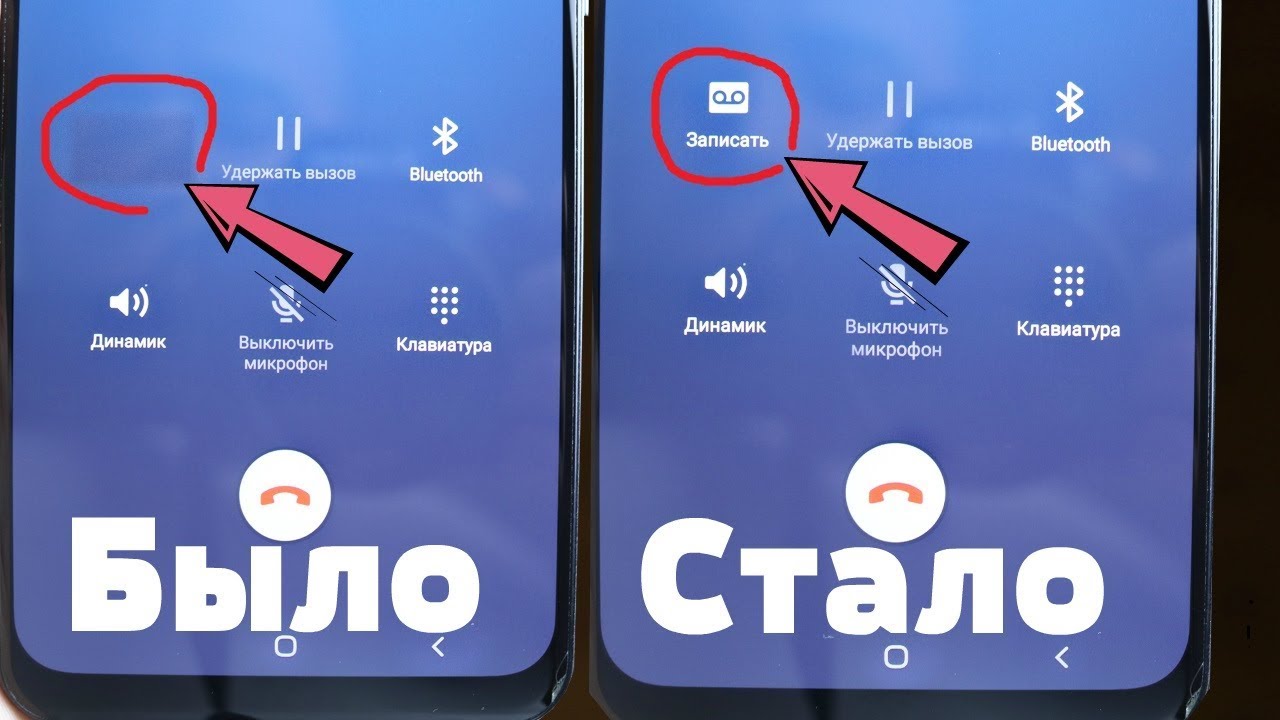
Для записи разговоров на смартфоне Samsung A10, вы можете использовать встроенное приложение Запись разговоров, либо воспользоваться сторонними приложениями. Основные методы включают в себя:
1. Встроенное приложение: Samsung A10 оснащен встроенным приложением для записи разговоров, которое позволяет вести запись автоматически или вручную. Для его использования перейдите в настройки, выберите раздел «Звонки», затем найдите опцию «Запись разговоров» и включите ее. Вы можете настроить автоматическую запись всех звонков или записывать их по мере необходимости.
2. Сторонние приложения: Если встроенное приложение не удовлетворяет вашим потребностям, вы можете найти множество сторонних приложений в Google Play. Обычно такие приложения предлагают дополнительные функции, такие как автоматическая отправка записей на облачное хранилище, настройка расписания записи и фильтрация записей.
3. Ручная запись: Если вы хотите записывать разговоры вручную, просто запустите приложение для записи голоса перед началом звонка и остановите запись после его завершения. Обязательно убедитесь, что качество записи удовлетворяет вашим требованиям.
Скачать Dark Deception на AndroidНастройка записи разговоров в Samsung A10
Для настройки записи разговоров на Samsung A10, следуйте этим шагам:
- Перейдите в меню Настройки вашего смартфона.
- Выберите раздел Звонки или Телефон.
- Найдите и откройте опцию Запись разговоров.
- Выберите способ записи: всегда, никогда или по запросу.
Как обрабатывать записанные разговоры
После записи разговоров на Samsung A10, вы можете легко управлять и обрабатывать эти файлы:
- Перейдите в приложение Записи или Запись разговоров.
- Найдите запись, которую нужно обработать, и нажмите на нее для прослушивания.
- Вы можете удалить запись, поделиться ею, экспортировать на облачное хранилище или настроить уведомления о новых записях.
Советы по улучшению качества записи
Для улучшения качества записи разговоров на Samsung A10, следуйте этим рекомендациям:
- Используйте наушники с микрофоном для повышения четкости звука.
- Проводите разговоры в тихой обстановке, чтобы минимизировать шумы и помехи.
- Проверяйте уровень заряда батареи и доступное свободное пространство на устройстве перед началом записи.
Часто задаваемые вопросы
Как включить запись звонков в Android 10?
Для включения записи звонков в Android 10, вам нужно войти в настройки вашего устройства и найти раздел Приватность и безопасность. В этом разделе ищите опцию Запись звонков. Убедитесь, что переключатель включен. Если на вашем устройстве нет встроенной функции записи звонков, вы можете воспользоваться специальными приложениями, доступными в Google Play Маркет. Эти приложения предлагают различные настройки и опции для автоматической или ручной записи.
Какие приложения можно использовать для записи звонков в Android 10?
В Google Play Маркет доступно множество приложений для записи звонков. Один из самых популярных и надежных вариантов — это Call Recorder. Это приложение предлагает как автоматическую, так и ручную запись звонков, а также предоставляет функции для управления записями, таких как их отправка по электронной почте или загрузка в облачное хранилище. Другие хорошие варианты включают Call Recorder - ACR и Cubic Call Recorder. Эти приложения также обладают широким функционалом и интуитивно понятным интерфейсом.
Как сохранить записи звонков в облаке?
Для сохранения записей звонков в облаке, вы можете воспользоваться облачными сервисами, такими как Google Drive или Dropbox. Большинство приложений для записи звонков предлагают интеграцию с этими сервисами. В настройках приложения найдите раздел Синхронизация или Облачное хранилище и свяжите свое устройство с нужным облачным сервисом. После этого ваши записи будут автоматически загружаться в облако, что обеспечит их безопасное хранение и легкий доступ с других устройств.
Как удалить записи звонков?
Для удаления записей звонков, откройте приложение, которое вы используете для записи, и перейдите в раздел Мои записи или Библиотека. Выберите запись, которую хотите удалить, и нажмите на значок Удалить или Корзина. Некоторые приложения предлагают возможность выбора нескольких записей для批量删除. Если вы хотите удалить все записи, ищите опцию Очистить все в настройках приложения. Убедитесь, что вы действительно хотите удалить записи, так как их восстановление может быть затруднительным.

